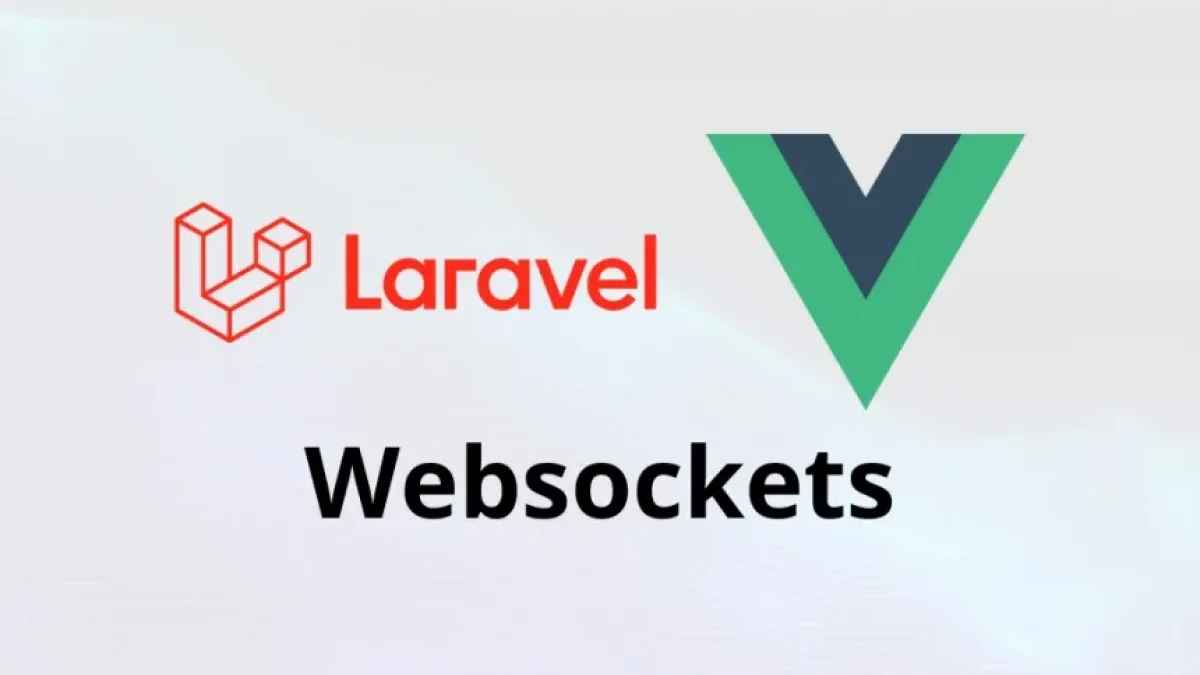Cómo crear un sistema de comentarios en tiempo real con Vue.js y Firebase Guía paso a paso

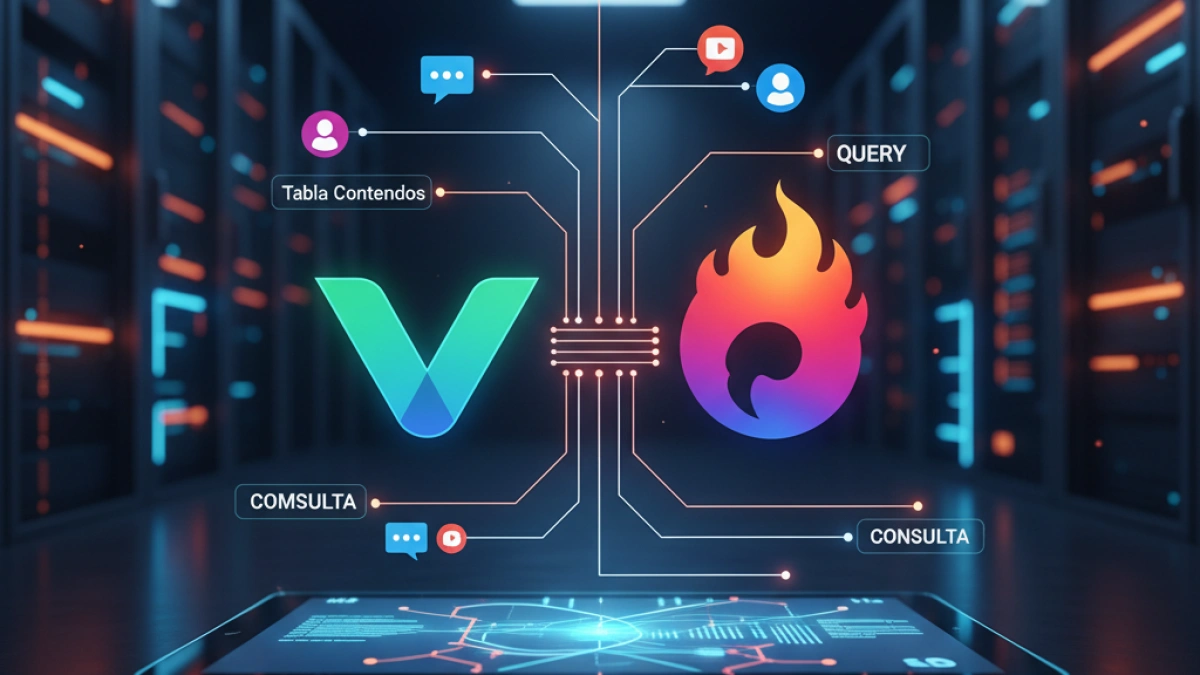
En la actualidad, implementar un sistema de comentarios en tiempo real es esencial para fomentar la interacción en cualquier aplicación web. En este artículo, te guiaremos a través del proceso de construcción de un sistema de comentarios utilizando Vue.js para la parte del frontend y Firebase como backend para el almacenamiento y sincronización de datos en tiempo real.
¿Qué es Vue.js?
Vue.js es un framework progresivo de JavaScript utilizado para construir interfaces de usuario y aplicaciones de una sola página (SPA). Su simplicidad y flexibilidad lo han convertido en una elección popular entre los desarrolladores.
¿Qué es Firebase?
Firebase es una plataforma de desarrollo de aplicaciones que ofrece múltiples servicios, incluidos bases de datos en tiempo real, autenticación y almacenamiento. Su base de datos en tiempo real permite a los desarrolladores almacenar y sincronizar datos sin necesidad de configurar un servidor.
Requisitos previos
Antes de comenzar, asegúrate de tener lo siguiente:
Lee también
- Conocimientos básicos de JavaScript y Vue.js.
- Una cuenta de Firebase.
- Node.js y npm instalados en tu máquina.
Paso 1: Configuración del proyecto
1.1 Crear un nuevo proyecto de Vue
Utiliza Vue CLI para crear un nuevo proyecto. Abre tu terminal y ejecuta:
vue create sistema-comentarios
Sigue las instrucciones en pantalla para configurar tu proyecto.
1.2 Instalar Firebase
Navega hasta el directorio de tu proyecto y ejecuta el siguiente comando para instalar Firebase:
Lee también
npm install firebase
Paso 2: Configurar Firebase
2.1 Crear un nuevo proyecto en Firebase
- Ve al Consola de Firebase.
- Haz clic en "Agregar proyecto" y sigue las instrucciones.
- Una vez creado, en el panel izquierdo selecciona "Base de datos" y luego "Crear base de datos".
2.2 Configurar reglas de la base de datos
Para permitir el acceso a la base de datos desde tu aplicación, puedes ajustar las reglas de la base de datos en tiempo real temporalmente durante el desarrollo. Ve a la pestaña de "Reglas" y configura como sigue:
{
"rules": {
".read": "auth != null",
".write": "auth != null"
}
}Nota: Esto permite que solo los usuarios autenticados puedan leer y escribir en la base de datos. Para pruebas rápidas, puedes iniciar una base de datos en modo "público", pero asegúrate de reforzar las reglas más tarde.
2.3 Obtener credenciales de configuración
- En la consola de Firebase, ve a "Configuración del proyecto".
- En la sección de "Tus aplicaciones", selecciona "Agregar app de Web".
- Copia las credenciales de configuración que obtendrás (API key, Auth domain, etc.).
Paso 3: Integrar Firebase con Vue.js
Crea un archivo llamado firebase.js en la carpeta src de tu proyecto y añade el siguiente código:
import firebase from 'firebase/app';
import 'firebase/database';
const firebaseConfig = {
apiKey: "TU_API_KEY",
authDomain: "TU_DOMICIO_AUTH",
databaseURL: "TU_URL_DB",
projectId: "TU_ID_PROYECTO",
storageBucket: "TU_BUCKET_STORAGE",
messagingSenderId: "TU_MESSAGING_SENDER_ID",
appId: "TU_APP_ID"
};
firebase.initializeApp(firebaseConfig);
const db = firebase.database();
export { db };Paso 4: Crear componentes de Vue
4.1 Crear el componente de comentarios
Crea un nuevo archivo llamado CommentSection.vue en la carpeta src/components y añade el siguiente código:
<template>
<div>
<h2>Comentarios</h2>
<div>
<input v-model="comment" placeholder="Escribe un comentario..." />
<button @click="addComment">Enviar</button>
</div>
<ul>
<li v-for="(comment, index) in comments" :key="index">
{{ comment }}
</li>
</ul>
</div>
</template>
<script>
import { db } from '../firebase';
export default {
data() {
return {
comment: '',
comments: []
};
},
mounted() {
db.ref('comments').on('value', snapshot => {
const commentsArray = [];
snapshot.forEach(childSnapshot => {
commentsArray.push(childSnapshot.val());
});
this.comments = commentsArray;
});
},
methods: {
addComment() {
if (this.comment) {
db.ref('comments').push(this.comment);
this.comment = '';
}
}
}
};
</script>
<style scoped>
/* Agrega tus estilos aquí */
</style>4.2 Usar el componente en la aplicación principal
Abre App.vue y sustituye el contenido por el siguiente código:
<template>
<div id="app">
<CommentSection />
</div>
</template>
<script>
import CommentSection from './components/CommentSection.vue';
export default {
components: {
CommentSection
}
};
</script>Paso 5: Ejecutar la aplicación
Finalmente, ejecuta tu proyecto con el siguiente comando:
npm run serve
Accede a http://localhost:8080/ en tu navegador y prueba el sistema de comentarios. Ahora deberías poder enviar y ver comentarios en tiempo real.
Conclusiones
En esta guía, hemos cubierto los pasos necesarios para crear un sistema de comentarios en tiempo real utilizando Vue.js y Firebase. Este sistema no solo permite a los usuarios interactuar entre sí, sino que también proporciona una base sólida para futuras mejoras, como la autenticación de usuarios y la moderación de contenido. Si deseas expandir esta funcionalidad, considera añadir características adicionales como la edición y eliminación de comentarios, así como la implementación de notificaciones en tiempo real.
Espero que esta guía te haya sido útil y te inspire a seguir explorando las capacidades de Vue.js y Firebase en tus proyectos. ¡Feliz codificación!